
- •Тема (1-2) Загальні відомості про сапр Загальні питання створення сапр Загальні відомості про проектування
- •Поняття сапр
- •Переваги сапр
- •Складові процесу проектування
- •Основні відомості про сапр
- •Переваги застосування інженерних сапр та їх роль у галузі матеріального виробництва
- •Стан ринку інженерних сапр
- •Характерні особливості розробки інженерних сапр
- •Класифікація сапр і їхніх користувачів
- •Архітектурні та будівельні сапр
- •Запитання для самоперевірки
- •Тема (3-4) Настройка системи комп'ютерної графіки AutoCad і основи креслення в двох вимірах. Означення системи проектування AutoCad Характеристика продуктів Autodesk
- •Система автоматизованого проектування AutoCad
- •Характеристика графічного інтерфейсу Головне вікно Autocad
- •Меню програми
- •Робоча область
- •Вікно команд
- •Рядок стану
- •Контекстне меню
- •Створення креслення та його збереження Як створити креслення в Автокад
- •Інструкція
- •Шаблони та його прототипи Створення креслень
- •Робота з шаблонами
- •Використання існуючого файлу як прототипа
- •Панелі інструментів
- •Командна стрічка
- •Технологія роботи з командами AutoCad: показати демонстрацію креслення технології роботи з командами системи
- •Система оперативної довідки
- •Полярна система координат
- •Введення координат з клавіатури Робота з системою координат в AutoCad
- •Способи введення координат
- •Відображення значень координат
- •Одиниці виміру
- •Перетворення одиниць креслення
- •Завдання форматів і точності представлення лінійних і кутових одиниць
- •Ліміти креслення
- •Допоміжні побудови
- •Побудова опорних точок
- •Робота з допоміжними лініями
- •Режими креслення Діалогове вікно "Режими малювання"
- •Вкладка "Крок і сітка" (діалогове вікно "Режими малювання")
- •Вкладка "Стеження" (діалогове вікно "Режими малювання")
- •Вкладка "Об'єктна прив'язка" (діалогове вікно "Режими малювання")
- •Вкладка "3d об'єктна прив'язка" (діалогове вікно "Режими малювання")
- •3D об'єктна прив'язка вкл
- •Вкладка "Динамічне введення" (діалогове вікно "Режими малювання")
- •Вкладка "Швидкі властивості" (діалогове вікно "Режими малювання")
- •Вкладка "Циклічний вибір" (діалогове вікно "Режими малювання")
- •В ідображення кнопок та вимкнення/ввімкнення режимів малювання
- •Графічні об'єкти: прості примітиви та складні графічні об'єкти Графічні примітиви
- •Отрезок
- •3Т (Три крапки)
- •3 Точки дотику
- •2Т (Дві точки)
- •Рзмпарал
- •Мвиноска
- •Вставити
- •Изобвставить
- •Запитання для самоперевірки
- •Тема (7-8) Редагування об'єктів. Шари, кольори, типи та ширина ліній. Підписи та розмірні виноски. Методи вибору об'єктів
- •Прямокутна область вибору
- •Вибір окремих об'єктів
- •Команда выбрать
- •Команди редагування
- •Перенести
- •Копировать
- •Растянуть
- •Повернуть
- •Зеркало
- •Масштаб
- •Обрезать
- •Удлинить
- •Сопряжение
- •З’єднання кривими (переход)
- •Робота з шарами, налаштуванням, редагуванням
- •Створення шарів і присвоєння їм імен
- •Знищення шарів
- •Установка поточного шару
- •Управління видимістю шарів
- •Робота з кольором
- •Робота з типами ліній
- •Властивості об'єктів
- •Способи доступу
- •Зведена інформація
- •Список параметрів
- •Текстові стилі Основні відомості про стилі тексту
- •Створення та редагування текстових стилів
- •Зміна текстового стилю
- •Стилі аннотатівного тексту
- •Створення аннотатівного тексту
- •Діалогове вікно "Стилі тексту"
- •Розмірні стилі Коротко про розмірні стилі
- •Створення і модифікація розмірних стилів.
- •Диспетчер розмірних стилів
- •Діалогове вікно "Створення нового розмірного стилю"
- •Діалогові вікна роботи з розмірними стилями
- •Вкладка "Лінії"
- •Вкладка "Позначення і стрілки"
- •Вкладка "Текст"
- •Вкладка "Розміщення"
- •Вкладка "Основні одиниці"
- •Вкладка "Альтернативні одиниці"
- •Вкладка "Допуски"
- •Діалогове вікно "Порівняння розмірних стилів"
- •Команда -рзмстиль
- •Порівняння розмірних стилів і змінних
- •Управління розмірними лініями
- •Управління виносними лініями
- •Керування розміром стрілок.
- •Розміщення розмірного тексту між виносними лініями
- •Розміщення тексту на діаметрі
- •Розміщення розмірного тексту вручну
- •Зовнішній вигляд розмірного тексту
- •Управління значеннями розмірів
- •Округлення розмірних величин
- •Придушення нулів в розмірних значеннях
- •Нанесення двосторонніх допусків
- •Управління відображенням дробів
- •Запитання для самоперевірки
- •Тема (9-10) Методи навігації у кресленні. Отримання інформації з креслення. Друк креслення. Загальні відомості про видовий куб
- •Налаштування відображення видового куба
- •Використання компаса
- •Процедури
- •Команда наввкуб
- •Діалогове вікно "Параметри видового куба"
- •Використання видового куба
- •Меню видового куба
- •Процедури
- •Зміна орієнтації моделі за допомогою видового куба
- •Робота з панеллю навігації
- •Наявні інструменти навігації
- •Робота з панеллю навігації в просторі листа
- •Зміна положення і орієнтації панелі навігації
- •Процедури
- •Навігація за допомогою штурвалів
- •Огляд штурвалів
- •Відображення та використання штурвалів
- •Зовнішній вигляд штурвалів
- •Підказки штурвалів, інформація про інструменти і текст поруч з курсором при роботі з інструментами
- •Процедури
- •Меню штурвалів
- •Процедури
- •Штурвали
- •Штурвал для 2d навігації
- •Процедури
- •Штурвали для об'єктів
- •Міні-штурвал для об'єктів
- •Процедури
- •Штурвали для будівель
- •Великий штурвал для будівель
- •Міні-штурвал для будівель
- •Процедури
- •Суперштурвали
- •Великий суперштурвал
- •Міні-суперштурвал
- •Процедури
- •Панорамування або зумирование виду
- •Процедури
- •Видові екрани простору моделі
- •Робота з видовим екраном простору моделі
- •Поділ та об'єднання видових екранів простору моделі
- •Процедури
- •Діалогове вікно "Видові екрани"
- •-Вэкран - Видові екрани простору моделі
- •-Вэкран - Видові екрани листа
- •Перехід у простір моделі з видового екрану листа
- •Створення і зміна об'єктів усередині видового екрану
- •Вирівнювання виду на видовому екрані листа
- •Процедури
- •Створення і зміна видових екранів аркуша
- •Створення видових екранів довільної форми на аркушах
- •Перевизначення кордонів видового екрану листа
- •Зміна розмірів видових екранів аркуша
- •Процедури
- •Вибір поточного видового екрану і робота з ним
- •Процедури
- •Система координат користувача (пск)
- •Знак пск
- •Діалогове вікно "пск"
- •Огляд користувальницької системи координат (пск)
- •Опис світової системи координат (мск)
- •Управління користувальницької системою координат (пск)
- •Процедури
- •Робота з визначеннями іменованих пск і встановленими орієнтаціями
- •Процедури
- •Призначення визначень пск видовим екранів
- •Використання динамічної пск з моделями тіл
- •Процедури
- •Знак користувальницької системи координат
- •Зміна пск за допомогою видового куба
- •Процедури
- •Завдання режиму проекції виду
- •Процедури
- •Загальні відомості про паралельні і перспективних видах
- •Побудова 2d ізометричних видів
- •Завдання изометрического стилю крокової прив'язки і сітки
- •Процедури
- •Побудова ізометричних кіл
- •Процедури
- •Ізометрію
- •Інформація про креслення в цілому Діалогове вікно "Властивості креслення"
- •Вкладка "Загальні" (діалогове вікно "Властивості креслення")
- •Вкладка "Зведена інформація" (діалогове вікно "Властивості креслення")
- •Вкладка "Статистика" (діалогове вікно "Властивості креслення")
- •Вкладка "Інше" (діалогове вікно "Властивості креслення")
- •Захист креслення паролем
- •Процедури
- •Інформація про об'єкти Коротко про властивості об'єктів
- •Управління властивостями об'єктів
- •Робота з властивостями об'єктів
- •Відображення та редагування властивостей об'єктів
- •Процедури
- •Копіювання властивостей об'єктів
- •Процедури
- •Об'єднання об'єктів в блоки Визначення блоків
- •Створення блоків у кресленні
- •Процедури
- •Збереження блоку в окремому файлі
- •Процедури
- •Кольори і типи ліній об'єктів у блоках
- •Вкладення блоків
- •Створення бібліотек блоків
- •Процедури
- •Команда блок
- •Діалогове вікно "Визначення блоку"
- •Вставка блоків та файлів в креслення Вставка блоків
- •Вставка файлу креслення в якості блоку
- •Процедури
- •Основні відомості про процедуру друку
- •Процедури
- •Діалогове вікно «Друк»
- •Діалогове вікно "Додавання набору параметрів аркуша"
- •Діалогове вікно "Зміни у файлі параметрів плоттера"
- •Діалогове вікно "Хід виконання друку"
- •Діалогове вікно "Заміна принтера в pc3-файлі"
- •Загальні відомості про процедуру друку візуалізованих видових екранів
- •Завдання параметрів друку для видових екранів з тонуванням
- •Налаштування друку вЕкранов з тонуванням
- •Процедури
- •Запитання для самоперевірки не закінчено та не перевірено
- •Тема заняття: Загальні відомості про сапр. Основні терміни та визначення. Позитивні якості сапр. Впровадження сапр. Математичне забезпечення сапр. Інформаційне забезпечення сапр.
- •Тема заняття: Настройка системи комп'ютерної графіки AutoCad і основи креслення в двох вимірах.
- •Тема заняття: Параметри креслення. Створення об'єктів.
- •Тема заняття: Редагування об'єктів. Шари, кольори, типи та ширина ліній. Підписи та розмірні виноски.
- •Тема заняття: Методи навігації у кресленні. Отримання інформації з креслення. Друк креслення.
Діалогове вікно "Визначення блоку"
Служить для створення визначення блоку і присвоєння йому імені.
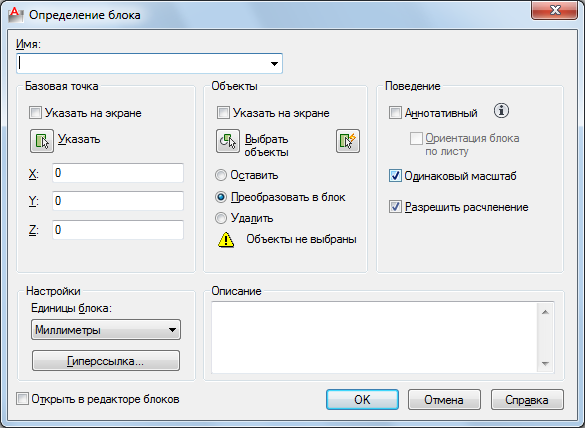
Список параметрів
Відображаються наступні параметри.
Ім'я
Ім'я, що привласнюється блоку. Ім'я може містити до 255 символів і складатися з букв, цифр, пробілів і будь-яких спеціальних символів, що не використовуються операційною системою або цією програмою в інших цілях.
Визначення блоку зберігається в поточному кресленні.
Перегляд
Якщо існуючий блок обраний в розділі "Ім'я", виконується попередній перегляд блоку.
Базова точка
Завдання базової точки вставки блоку. Значення за замовчуванням 0,0,0.
Вказати на екрані
Відображення запиту на вказівку базової точки при закритті діалогового вікна.
Вказати базову точку вставки
Тимчасове закриття діалогового вікна для вказівки базової точки вставки на поточному кресленні.
X
Значення координати по осі X .
Y
Значення координати по осі Y .
Z
Значення координати по осі Z .
Об'єкти
Задає об'єкти, що включаються в блок, а також поведінка програми по відношенню до них після створення блоку.
Вказати на екрані
Відображається запит на вказівку об'єкта при закритті діалогового вікна.
Вибрати об'єкти
Тимчасове закриття діалогового вікна, для того щоб користувач міг вибрати потрібні об'єкти для блоку на кресленні. По завершенні вибору об'єктів натисніть клавішу Enter, щоб повернутися в діалогове вікно.
Швидкий вибір
Відображає діалогове вікно "Швидкий вибір" , в якому можна вибирати об'єкти за їх властивостями.
Залишити
Вибрані об'єкти залишаються в кресленні без змін.
Перетворити в блок
Вибрані об'єкти перетворюються у входження щойно створеного блоку.
Видалити
Вибрані об'єкти видаляються з креслення.
Вибрані об'єктів
Виведення інформації про кількість обраних об'єктів.
Поведінка
Задає режим роботи блоку.
Аннотатівний
Вказується на те, що блок є аннотатівний .
Орієнтація блоку по листу
Дозволяє узгодити орієнтацію входжень блоку на видових екранах простору листа з орієнтацією листа. Дана опція недоступна, якщо скасовано опція "Аннотатівний".
Однаковий масштаб
Вказує, чи захищений входження блоку від застосування різного масштабу.
Дозволити розчленування
Вказує, чи можливо розчленовування входження блоку
Параметри
Параметри для блоку.
Одиниці блоку
Вказує одиниці вставки для входження блоку.
Гіперпосилання
Виклик діалогового вікна "Вставка гіперпосилання" , в якому можна зв'язати гіперпосилання з описом створюваного блоку.
Опис
Вказує опис тексту блоку.
Відкрити в редакторі блоків
Відкриває поточне визначення блоку в Редактор блоків при натисканні "ОК".
-БЛОК
Якщо в командному рядку ввести -блок , в командному рядку виводяться наступні запити.
Список запитів
Наявні наступні запити.
Ім'я блоку або [ ? ]: Ввести ім'я або ?
Ім'я блоку
Ім'я, що привласнюється блоку. Ім'я може містити до 255 символів. У нього можуть входити літери, цифри, пробіли та спеціальні символи, які не використовуються операційною системою і програмою в інших цілях (якщо для системної змінної EXTNAMES встановлено значення 1).
При введенні імені існуючого блоку видається наступний запит.
Перевизначити входження блоку
Після перевизначення блоку всі його входження автоматично оновлюються. Атрибути, пов'язані з наявними входженнями блоку, залишаються без змін. Однак при наступних вставках блоку запити про значеннях атрибутів чи не з'являються (якщо атрибути не включені в нове визначення блоку).
Використовуйте команду ATTREDEF для оновлення атрибутів існуючої вставки блоку.
Задайте базову точку вставки
Точка, зазначена в якості базової, використовується для наступних вставок блоку. Звичайно як базової точки приймають центр блоку або його лівий нижній кут. Щодо базової точки проводиться поворот блоку при вставці. Блок з нульовим кутом повороту орієнтується щодо ПСК, що діяла в момент його створення. Якщо вказана тривимірна точка вставки, блок розташовується на відповідному їй рівні. Якщо координата Z опущена, використовується поточний рівень.

Аннотатівний:
Введіть а для створення блоку аннотатівний .
Якщо ввести да , блок стане аннотатівним.
Орієнтація по листу в видових екранах простору листа
Якщо ввести да , орієнтація блоку на видових екранах простору листа буде узгоджена з орієнтацією листа.
Вибір об'єктів
При завданні базової точки вставки відображається запит на вибір об'єктів.
Програма створює блок, використовуючи вибрані об'єкти, зазначену базову точку вставки і задане ім'я. Вибрані об'єкти на кресленні стираються. Віддалені об'єкти можна відновити, ввівши команду ОЙ відразу після команди БЛОК.

Базова точка вставки стає початковою точкою в системі координат блоку, паралельної ПСК, дійсної під час визначення блоку. При вставці блоку в креслення його система координат орієнтується паралельно поточної ПСК. Таким чином, визначивши ПСК відповідним чином, можна вставити блок з будь орієнтацією в просторі.
?-Список раніше визначених блоків
Список імен блоків виводиться в текстовому вікні.
Додати блоки в список
У списку зовнішні посилання відзначаються приміткою Вн-посилання: оброблена .
Крім того, блоки з зовнішньої залежністю (блоки у зовнішніх посиланнях) відзначаються приміткою "Вн-зав: Посилання" , де "посилання" - ім'я креслення зовнішнього посилання. У списку використовуються наступні позначення:
Власні блоки: блоки, створені користувачем.
Зовнішні посилання: зовнішні посилання на інші креслення.
Зовсім блоки: блоки, вставлені в креслення зовнішніх посилань.
Блоки без імені : неіменовані блоки.
